- Συγγραφέας Abigail Brown [email protected].
- Public 2024-01-07 19:02.
- Τελευταία τροποποίηση 2025-06-01 07:16.
Η γραμμή τύπων είναι μια γραμμή εργαλείων που εμφανίζεται στην κορυφή των υπολογιστικών φύλλων του Microsoft Excel και των Φύλλων Google. μερικές φορές ονομάζεται fx bar επειδή αυτή η συντόμευση βρίσκεται ακριβώς δίπλα της. Χρησιμοποιείτε τη γραμμή τύπου για να εισαγάγετε έναν νέο τύπο ή να αντιγράψετε έναν υπάρχοντα τύπο. Οι χρήσεις του περιλαμβάνουν επίσης την εμφάνιση και την επεξεργασία τύπων. Η γραμμή τύπων εμφανίζει:
- Τα δεδομένα κειμένου ή αριθμού από το τρέχον ή ενεργό κελί.
- Τύποι στο ενεργό κελί (αντί για την απάντηση τύπου).
- Το εύρος των κελιών που αντιπροσωπεύουν μια επιλεγμένη σειρά δεδομένων σε ένα γράφημα του Excel.
Επειδή η γραμμή τύπων εμφανίζει τύπους που βρίσκονται στα κελιά και όχι στα αποτελέσματα των τύπων, είναι εύκολο να βρείτε ποια κελιά περιέχουν τύπους απλά κάνοντας κλικ πάνω τους. Η γραμμή τύπων αποκαλύπτει επίσης την πλήρη τιμή για αριθμούς που έχουν μορφοποιηθεί ώστε να εμφανίζουν λιγότερα δεκαδικά ψηφία σε ένα κελί.
Αυτές οι οδηγίες ισχύουν για τις εκδόσεις Excel 2019, 2016, 2013, 2010 και Excel για Microsoft 365.
Επεξεργασία τύπων, γραφημάτων και δεδομένων
Η γραμμή τύπων μπορεί επίσης να χρησιμοποιηθεί για την επεξεργασία τύπων ή άλλων δεδομένων που βρίσκονται στο ενεργό κελί κάνοντας κλικ στα δεδομένα στη γραμμή τύπων με τον κέρσορα. Μπορεί επίσης να χρησιμοποιηθεί για την τροποποίηση των περιοχών για μεμονωμένες σειρές δεδομένων που επιλέγονται σε ένα γράφημα του Excel.
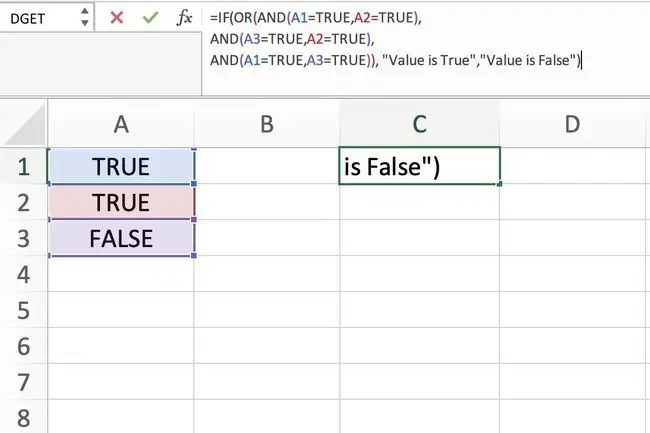
Επέκταση της γραμμής τύπων του Excel
Όταν εργάζεστε με μεγάλες καταχωρήσεις δεδομένων ή σύνθετους τύπους, μπορείτε να επεκτείνετε τη γραμμή τύπων στο Excel, έτσι ώστε τα δεδομένα να τυλίγονται σε πολλές γραμμές. Δεν μπορείτε να αυξήσετε το μέγεθος της γραμμής τύπων στα Φύλλα Google.
Για να αναπτύξετε τη γραμμή τύπων στο Excel:
- Τοποθετήστε τον δείκτη του ποντικιού κοντά στο κάτω μέρος της γραμμής τύπων μέχρι να μετατραπεί σε ένα κατακόρυφο, βέλος με δύο κεφαλές.
- Πατήστε και κρατήστε πατημένο το l αριστερό κουμπί του ποντικιού και τραβήξτε προς τα κάτω για να αναπτύξετε το γραμμή τύπων.
Εναλλακτικά, η συντόμευση πληκτρολογίου για την επέκταση της γραμμής τύπων είναι:
Μπορείτε να πατήσετε και να αφήσετε κάθε πλήκτρο ταυτόχρονα ή να κρατήσετε πατημένα τα πλήκτρα Ctrl και Shift πρώτα και μετά πατήστε το U κλειδί. Για να επαναφέρετε το προεπιλεγμένο μέγεθος της γραμμής τύπων, πατήστε το ίδιο σύνολο πλήκτρων για δεύτερη φορά.
Τύλισμα τύπων ή δεδομένων σε πολλές γραμμές
Αφού αναπτύξετε τη γραμμή τύπων του Excel, το επόμενο βήμα είναι να αναδιπλώσετε μεγάλους τύπους ή δεδομένα σε πολλές γραμμές. Στη γραμμή τύπων, κάντε κλικ για να τοποθετήσετε το σημείο εισαγωγής και, στη συνέχεια, πατήστε Alt + Enter στο πληκτρολόγιο.
Ο τύπος ή τα δεδομένα από το σημείο διακοπής και μετά μετακινούνται στην επόμενη γραμμή στη γραμμή τύπων. Επαναλάβετε τα βήματα για να προσθέσετε επιπλέον διαλείμματα εάν χρειάζεται.
Εμφάνιση/Απόκρυψη της γραμμής τύπων
Για εμφάνιση ή απόκρυψη της γραμμής τύπων στο Excel ή στα Φύλλα Google:
-
Excel: Κάντε κλικ στην καρτέλα Προβολή της κορδέλας.
Φύλλα Google: Κάντε κλικ στην επιλογή μενού Προβολή.
-
Excel: Επιλέξτε ή αποεπιλέξτε την επιλογή Γραμμή τύπων.
Φύλλα Google: Εάν η επιλογή Γραμμή τύπου έχει ένα σημάδι δίπλα της, τότε είναι ορατή. αν δεν υπάρχει έλεγχος, τότε είναι κρυμμένο. Κάντε κλικ στην επιλογή Γραμμή τύπων και για να προσθέσετε ή να αφαιρέσετε το σημάδι επιλογής.
-
Η Γραμμή τύπου θα πρέπει τώρα να οριστεί στην ορατότητα που επιλέξατε.

Image
Αποτροπή εμφάνισης τύπων
Η προστασία φύλλου εργασίας του Excel περιλαμβάνει μια επιλογή που αποτρέπει την εμφάνιση τύπων σε κλειδωμένα κελιά στη γραμμή τύπων. Μπορείτε να χρησιμοποιήσετε αυτήν τη δυνατότητα για να αποτρέψετε άλλους χρήστες από την επεξεργασία των τύπων σε ένα κοινόχρηστο υπολογιστικό φύλλο. Η απόκρυψη τύπων είναι μια διαδικασία δύο βημάτων. Αρχικά, τα κελιά που περιέχουν τους τύπους κρύβονται και, στη συνέχεια, εφαρμόζεται προστασία φύλλου εργασίας.
Μέχρι να πραγματοποιηθεί το δεύτερο βήμα, οι τύποι παραμένουν ορατοί στη γραμμή τύπων.
Αρχικά, αποκρύψτε τα κελιά που περιέχουν τους τύπους:
- Επιλέξτε το εύρος κελιών που περιέχει τους τύπους που θέλετε να αποκρύψετε.
- Στην καρτέλα Αρχική καρτέλα της κορδέλα, κάντε κλικ στην επιλογή Μορφή για να ανοίξετε το αναπτυσσόμενο μενού.
- Στο μενού, κάντε κλικ στο Μορφοποίηση κελιών για να ανοίξετε το πλαίσιο διαλόγου Μορφοποίηση κελιών.
- Στο παράθυρο διαλόγου, κάντε κλικ στην καρτέλα Protection.
- Επιλέξτε το πλαίσιο ελέγχου Hidden.
- Κάντε κλικ στο OK για να εφαρμόσετε την αλλαγή και να κλείσετε το πλαίσιο διαλόγου.
Στη συνέχεια, ενεργοποιήστε την προστασία φύλλου εργασίας:
- Στην καρτέλα Αρχική καρτέλα της κορδέλα, κάντε κλικ στην επιλογή Μορφή για να ανοίξετε το αναπτυσσόμενο μενού.
- Κάντε κλικ στο Προστασία φύλλου στο κάτω μέρος της λίστας για να ανοίξετε το παράθυρο διαλόγου Προστασία φύλλου.
- Επιλέξτε ή αποεπιλέξτε τις επιθυμητές επιλογές.
- Κάντε κλικ στο OK για να εφαρμόσετε τις αλλαγές και να κλείσετε το πλαίσιο διαλόγου.
Σε αυτό το σημείο, οι επιλεγμένοι τύποι δεν θα είναι ορατοί στη γραμμή τύπων.
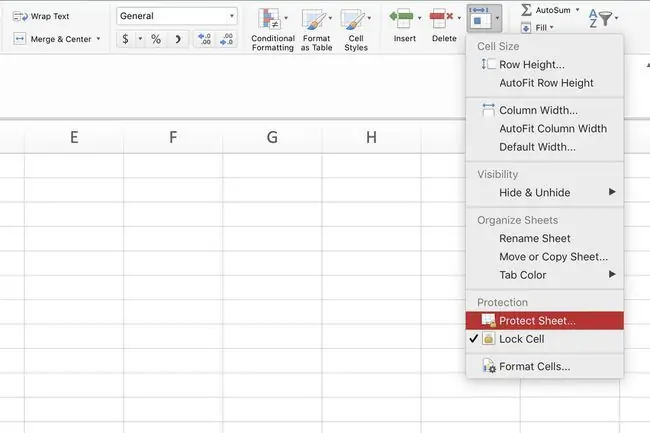
Εικονίδια γραμμής τύπων στο Excel
Τα εικονίδια X, ✔ και fx που βρίσκονται δίπλα στη γραμμή τύπων στο Excel κάνουν τα εξής:
- X - Ακύρωση αλλαγών ή μερικής καταχώρισης δεδομένων στο ενεργό κελί.
- ✔ - Ολοκληρώστε την εισαγωγή ή την επεξεργασία δεδομένων στο ενεργό κελί (χωρίς να μετακινήσετε την επισήμανση του ενεργού κελιού σε άλλο κελί),
- fx - Παρέχετε μια συντόμευση για την εισαγωγή συναρτήσεων στο ενεργό κελί ανοίγοντας το παράθυρο διαλόγου Εισαγωγή συνάρτησης όταν κάνετε κλικ.
Τα ισοδύναμα πληκτρολογίου για αυτά τα εικονίδια, αντίστοιχα, είναι:
- Το κλειδί Esc - Ακυρώνει τροποποιήσεις ή μερική εισαγωγή δεδομένων.
- Το πλήκτρο Enter - Ολοκληρώνει την εισαγωγή ή την επεξεργασία δεδομένων στο ενεργό κελί (μετακίνηση της επισήμανσης του ενεργού κελιού σε άλλο κελί).
- Shift + F3 - Ανοίγει το παράθυρο διαλόγου Insert.
Επεξεργασία στη γραμμή τύπων με πλήκτρα συντόμευσης
Το πλήκτρο συντόμευσης πληκτρολογίου για την επεξεργασία δεδομένων ή τύπων είναι F2 τόσο για το Excel όσο και για τα Φύλλα Google - από προεπιλογή, αυτό επιτρέπει την επεξεργασία στο ενεργό κελί. Στο Excel, μπορείτε να απενεργοποιήσετε τη δυνατότητα επεξεργασίας τύπων και δεδομένων σε ένα κελί και να επιτρέψετε μόνο την επεξεργασία στη γραμμή τύπων.
Για να απενεργοποιήσετε την επεξεργασία σε κελιά:
- Κάντε κλικ στην καρτέλα Αρχείο της κορδέλα για να ανοίξετε το αναπτυσσόμενο μενού.
- Κάντε κλικ στο Επιλογές στο μενού για να ανοίξετε το παράθυρο διαλόγου Επιλογές Excel.
- Κάντε κλικ στο Advanced στο αριστερό παράθυρο του παραθύρου διαλόγου.
- Στην ενότητα Επιλογές επεξεργασίας του δεξιού παραθύρου, αποεπιλέξτε την επιλογή Να επιτρέπεται η επεξεργασία απευθείας στο κελί.
- Κάντε κλικ στο OK για να εφαρμόσετε την αλλαγή και να κλείσετε το πλαίσιο διαλόγου.
Τα Φύλλα Google δεν επιτρέπουν την άμεση επεξεργασία στη γραμμή τύπων χρησιμοποιώντας το F2.






